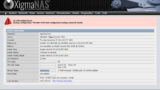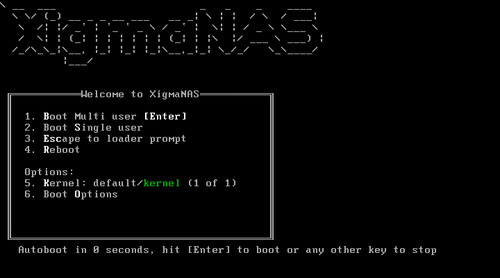
XigmaNAS (NAS4Free) をインストールする手順を記載します。
XigmaNAS
XigmaNAS は、 FreeBSD をベースとした NAS システムです。同様に FreeBSD をベースとする NAS システムには FreeNAS があります。また、FreeNAS から分岐して Linux ベースになった openmediavault があります。なお、記載時点で FreeNAS と XigmaNAS には VirtualBox を内包したと思われる仮想化機能があります。
ダウンロード
以下よりダウンロードします:
- Free NAS Software | XigmaNAS – The Free Network Attached Storage Project
https://www.xigmanas.com/
ISO イメージファイル等を DVD や USB メモリーに書き込む方法については、次のサポート記事をご参照ください:
インストール
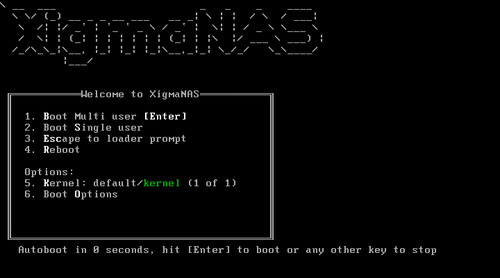
インストール メディアから起動し、そのまま待つか[1. Boot Multi user]を選択して[Enter]キーを押します。
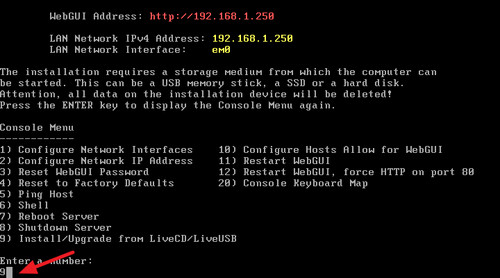
この例では、インストール メディアから対象のパソコンに接続されている HDD にインストールを行いますので、メニューの「9) Install / Upgrade from LiveCD / LiveUSB」が該当します。
[9]キーを押して[Enter]キーを押します。
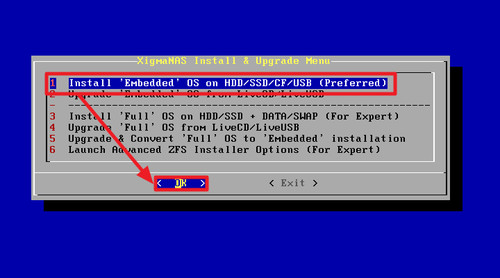
「XigmaNAS Install & Upgrade Menu」が表示されます。
この例では、「1 Install ‘Embedded’ OS on HDD / SSD / CF / USB (Preferred)」を選択、[OK]を選択して[Enter]キーを押します。
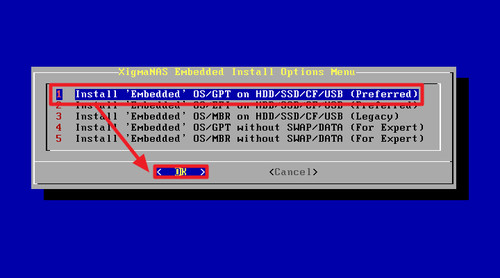
「XigmaNAS Embedded Install Options Menu」が表示されます。
この例では、「1 Install ‘Embedded’ OS / GPT on HDD / SSD / CF / USB (Preferred)」を選択、[OK]を選択して[Enter]キーを押します。
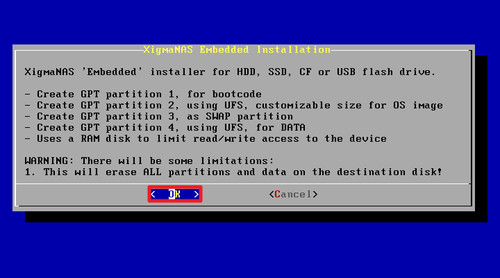
「XigmaNAS Embedded Installation」が表示されたら[OK]を選択、[Enter]キーを押します。
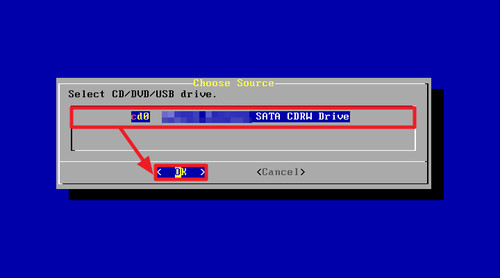
「Choose Source」が表示されます。
この例では、ダウンロードした ISO ファイルから作成したインストール CD を使用していますので、「cd0」を選択、[Enter]キーを押します。
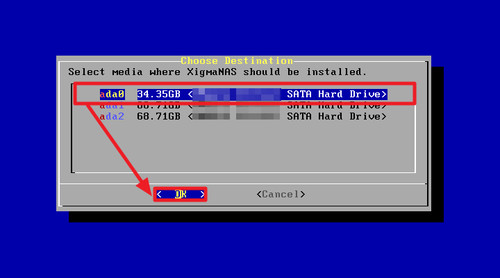
「Choose Destination」が表示されます。
この例では、「ada0」にインストールしますので、そのまま[OK]を選択して[Enter]キーを押します。
※慎重に選択してください

「Enter the size of the OS partition」が表示されます。
最小値と推奨値が「2048M」と表示されていますので、この例では[2048M]とし、[OK]を選択して[Enter]キーを押します。
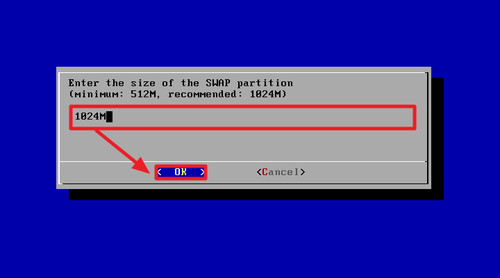
「Enter the size of SWAP partition」が表示されます。
最小値は「512M」、推奨値は「1024M」と表示されていますので、この例では[1024M]とし、[OK]を選択して[Enter]キーを押します。
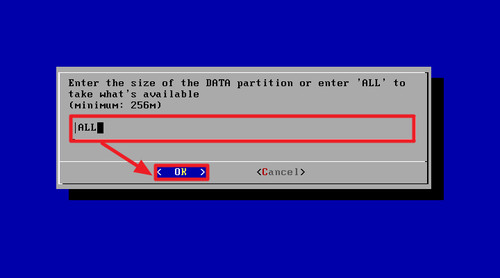
「Enter the size of the DATA partition or enter ‘ALL’ to take what’s available」が表示されます。
最小値は「256M」ですが、この例では「ALL」とし、[OK]を選択して[Enter]キーを押します。
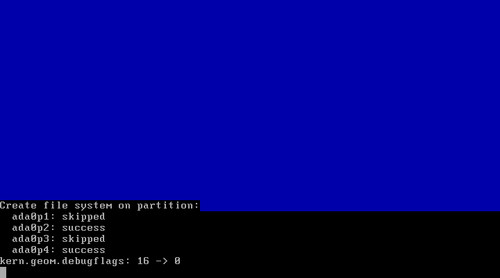
インストールが完了するまで待ちます。
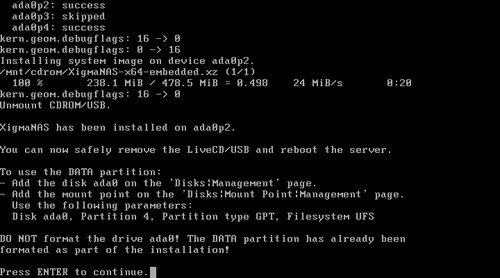
「Press ENTER to continue.」と表示されたら[Enter]キーを押します。
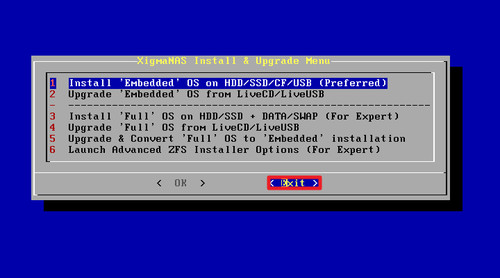
「XigmaNAS Install & Upgrade Menu」に戻りますので、[Exit]を選択して[Enter]キーを押します。
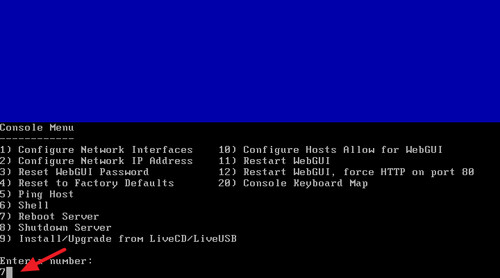
「Console Menu」が表示されます。
「7) Reboot Server」を選択しますので[7]キーを押して[Enter]キーを押します。
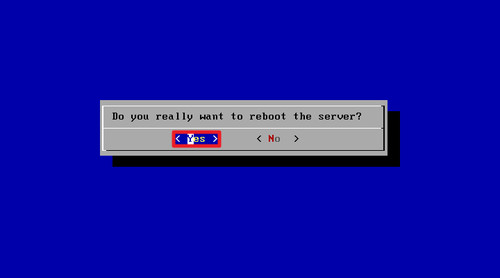
「Do you really want to reboot the server?」と表示されたら[Yes]を選択して[Enter]キーを押します。
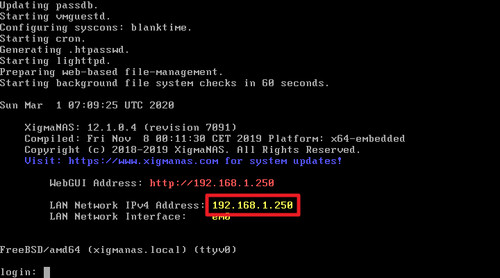
再起動が完了したら表示される IP アドレスをメモします。
※この例では「192.168.1.250」をメモします
※XigmaNAS は、デフォルトで DHCP を使用せず 192.168.1.250 を使用するようですので、既存機器と競合しないようご注意ください
ログイン
メモした IP アドレスをウェブブラウザで開きます。
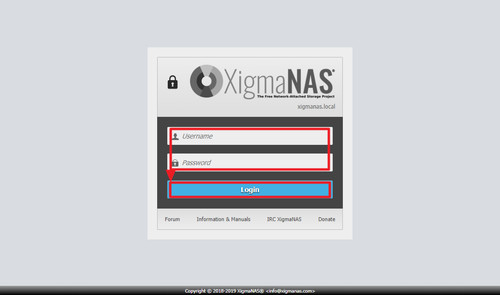
Username と Password を入力して[Login]をクリックします。
デフォルト値は次のとおりです:
- Username … admin
- Password … xigmanas
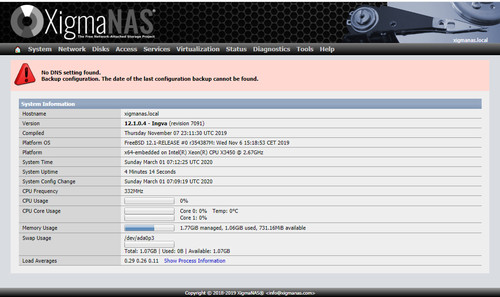
ログインしたところ。
初期設定
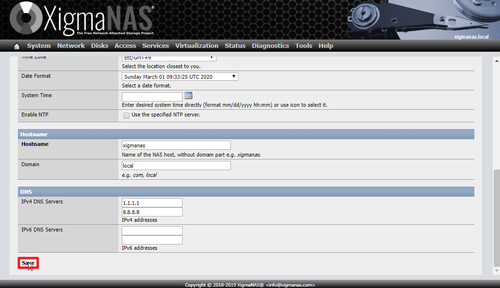
[System]から[General]をクリックします。
- 「Language」を「Autodetect」から[日本語]に変更
- 「Timezone」を「Etc/UTC」から[Asia/Tokyo]または[Etc/GMT+9]に変更
- 「Enable NTP」にチェックマークを入れる
- 「IPv4 DNS Server」に「1.1.1.1」や「8.8.8.8」を設定
設定が完了したら[Save]をクリックします。
(参考)
- 1.1.1.1 と 1.0.0.1 … Cloudflare
- 8.8.8.8 と 8.8.4.4 … Google Public DNS
- 192.168.1.1 … 家庭用ルータなど (環境により異なる)
共有設定
ストレージ プールやデータセットの追加、共有フォルダの作成などについては、次のサポート記事をご参照ください:
電源を切る方法
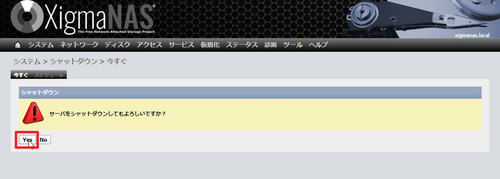
「システム」から[シャットダウン]をクリックし、「サーバをシャットダウンしてもよろしいですか?」と表示されたら[Yes]をクリックします。
注意
- 本操作例は、XigmaNAS Ver.12.x を新規環境にインストールするものです
スポンサードリンク